실사캐릭터를 제작하는 경우, lightbox에 있는 기본형 캐릭터로 시작하는 경우가 많다. 지브러시는 아래와 같이 여러가지 기본형 폴리곤을 지원하기 때문에 적당한 모델을 선택 & 수정할 수 있다.

그러나 초보자일수록 완성된 폴리곤을 사용하지 않는 편을 추천한다. 특히 얼굴같은 경우 미세한 차이도 크게 달라질 수 있기 때문에 골격과 근육을 자유자재로 다루기 전까지는 '폴리곤 sphere'에서 골격부터 시작하자. 스컵팅을 작업할 때는 '구조->형태 ->기관'으로 물 흐르듯이 진행하는 편이 좋다.
폴리곤 스피어 생성
폴리곤 스피어를 하나 생성한다. 라이트박스에서 만들어도 되고, 우측 상단의 polySphere를 선택할 수 있다. 해당 폴리곤 스피어는 skull(해골)의 두상이 될 Frontal Bone이며, 일단 Dynamesh의 값을 50 정도로 설정한다. 그리고 Maya에서 랜더링을 진행할 예정이라면 Perspective view를 활성화한다.

처음에는 크게 구조를 잡아나갈 예정이므로 Dynamesh의 수치를 60이상 높이지 않도록 한다. 아래 정도의 디테일이라면 큰 틀을 잡기에 무리가 없다. 만일 Maya였다면 훨씬 적은 수치의 면수로 시작해야겠지만 지브러시는 스컵팅을 진행하면서 ctrl + 마우스드래그(좌측)를 통해 Dynamesh의 양을 조절할 수 있다.

Dynamesh설정까지 마쳤다면, 이제 지난번 포스팅(얼굴 골격 분석)에서 연습했던 해골 드로잉이 본격적으로 필요한 때가 왔다. 처음 생성한 Sphere는 두개골이며, 사람의 두개골은 누워 있는 타원형 모양을 하고 있다. move 브러시를 꺼내서 obital bone ~ mandible(턱뼈)까지 길이를 늘려주자.

옆에서 봤을 때, nasal bone이 될 지점과 mandible의 끝 지점을 move브러시로 밀어주고, 폴리곤 사이의 간격이 벌어질 때마다 지브러시 뷰포트의 빈공간에 'ctrl + 마우스 드래그'를 실행하자.

Temporal Line
mandible까지 구조를 잡은 뒤, 가장 먼저 해야할 일은 Temporal Line을 넣는 작업이다. Temporal Line을 잡을 때는 standard브러시보다 clay브러시가 유용하다. 일단 대략적인 Temporal Line위치를 잡아주기 위해서 아래와 같이 둘글게 살을 덧붙여보자.

Front view에서 Temporal Line을 만들고, 옆면에서 Alt키를 누른 상태에서 Zygomatic Bone까지 연결되는 반구형의 라인을 만든다. 이때 Brush -> Samples -> spotLight Projection을 비활성화한다. 해당 기능이 켜져있는 상태에서는 SpotLight의 사진이 그대로 조각되어 나오기 때문에 가급적 꺼놓고 진행한다.

Temporal Line은 Zygomatic Line과 연결되어야 하고, Zygomatic Bone은 페이스의 중간부분에서 시작해서 아래와 같은 라인을 형성하며 내려온다. 측면에서 봤을 때, Zygomatic Bone의 크기와 라인에 따라 사람의 인상과 분위기가 달라진다.

Orbital Line & Nasal Bone
인물 드로잉에서 눈의 크기를 기준으로 얼굴 비율을 계산하는 것과 비슷하게 스컵팅에서도 Orbital Bone의 크기가 기준이다. 사람의 정면 사진을 보면, Orbital Bone을 따라서 희미한 라인이 드러난다. 이문식 씨의 사진에서도 아래와 같이(노란 원) 살짝 안쪽으로 기울어진 형태의 Orbital Line을 볼 수 있다.

Orbital Line의 끝부분과 nasal bone이 맞물려 있는 형상인데, mandible까지 orbital Line이 몇개 들어갈 지 비율을 계산한 뒤 Move브러시로 Skull의 크기를 조금씩 움직이며 구조를 완성한다. 그리고 nasal bone은 현재 상태에서는 큰 의미가 없기 때문에 대략적인 위치만 설정해준다.
Mandible Bone
Mandible Bone을 스컵팅할 때는, 사각형 Box를 만들어준다는 생각으로 라인을 설정한다. 실제로 남성의 Mandible은 각이 날카롭고 강한 형태이다. 이를 위해 Move브러시로 사각형태를 만든 뒤, Zygomatic Bone의 아래쪽을 DamStandard 브러시로 음각을 만든다.

얼굴이 둥근 형태일수록 Mandible이 강하게 형성된 경우가 많은데, 측면 사진에서 나타나는 이문식 씨의 Mandible은 Zygomatic 라인과 함께 뚜렷하게 드러나고 있다. 특히, 귀의 아랫부분까지 이어지는 라인이 인상적인데, 이 때문에 전체적으로 얼굴이 둥글게 느껴진다.

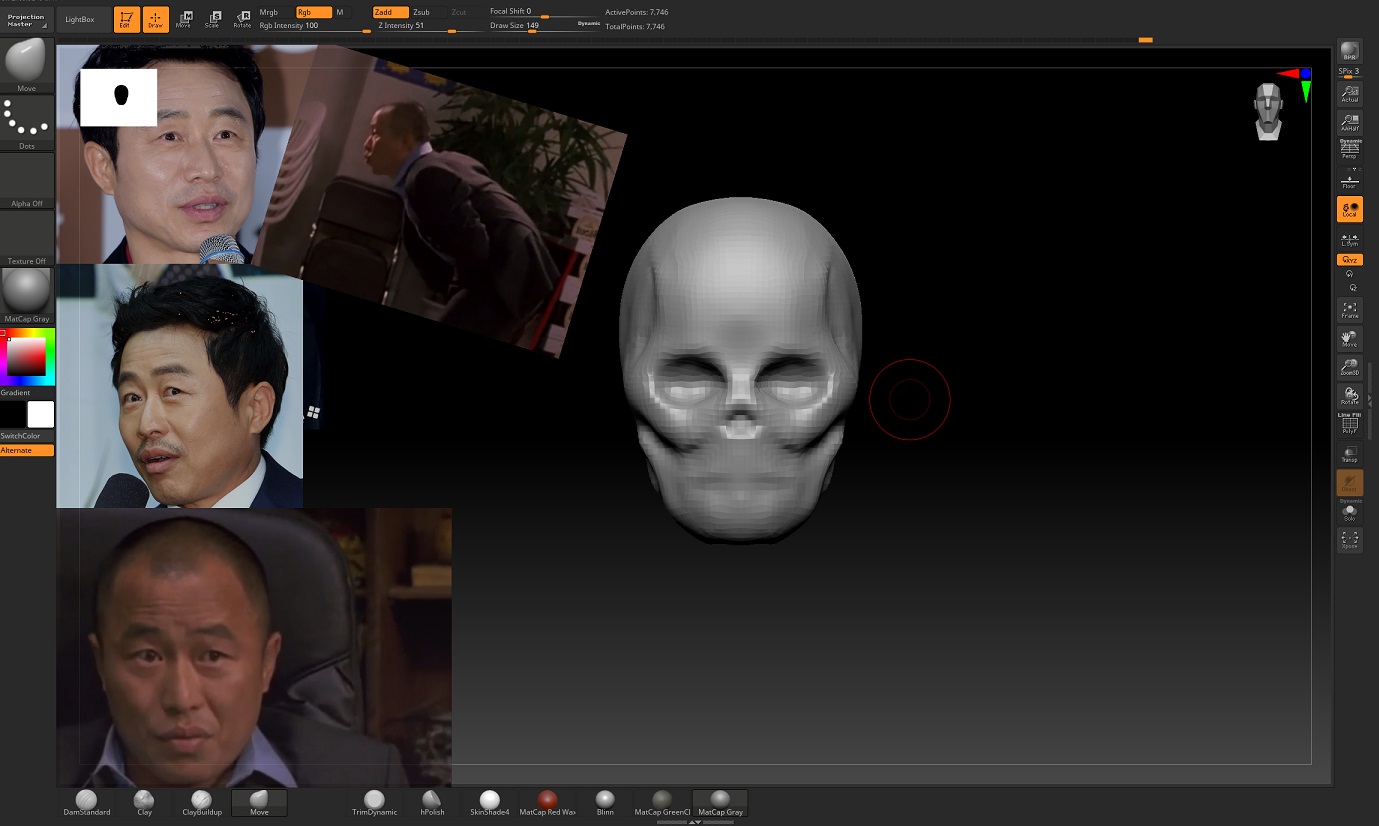
측면 & 옆면 스컵팅
정면 사진을 기준으로 Skull의 구조와 형태를 만들었다면, 측면에서는 높이와 각도를 설정한다. skull의 측면 각도를 설정하는 방법은 간단하다. Frontal Bone의 돌출된 지점에서 Mandible의 끝부분까지 직선라인을 그려본다. 이때 완벽한 측면 사진일수록 좋다. 아래와 같이 Frontal -> Nasal -> Mandible 3곳의 돌출 부위를 기준으로 측면 형태를 맞춘다.
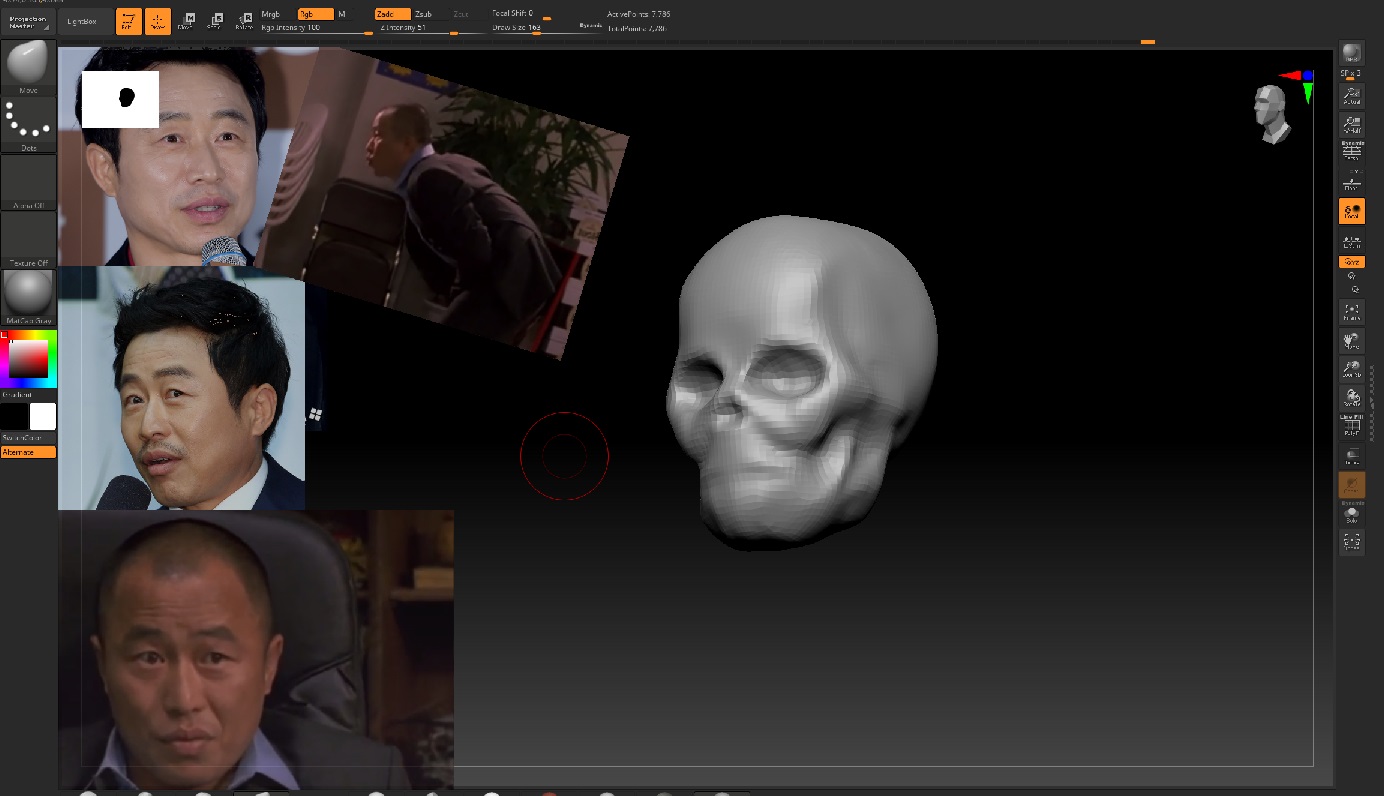
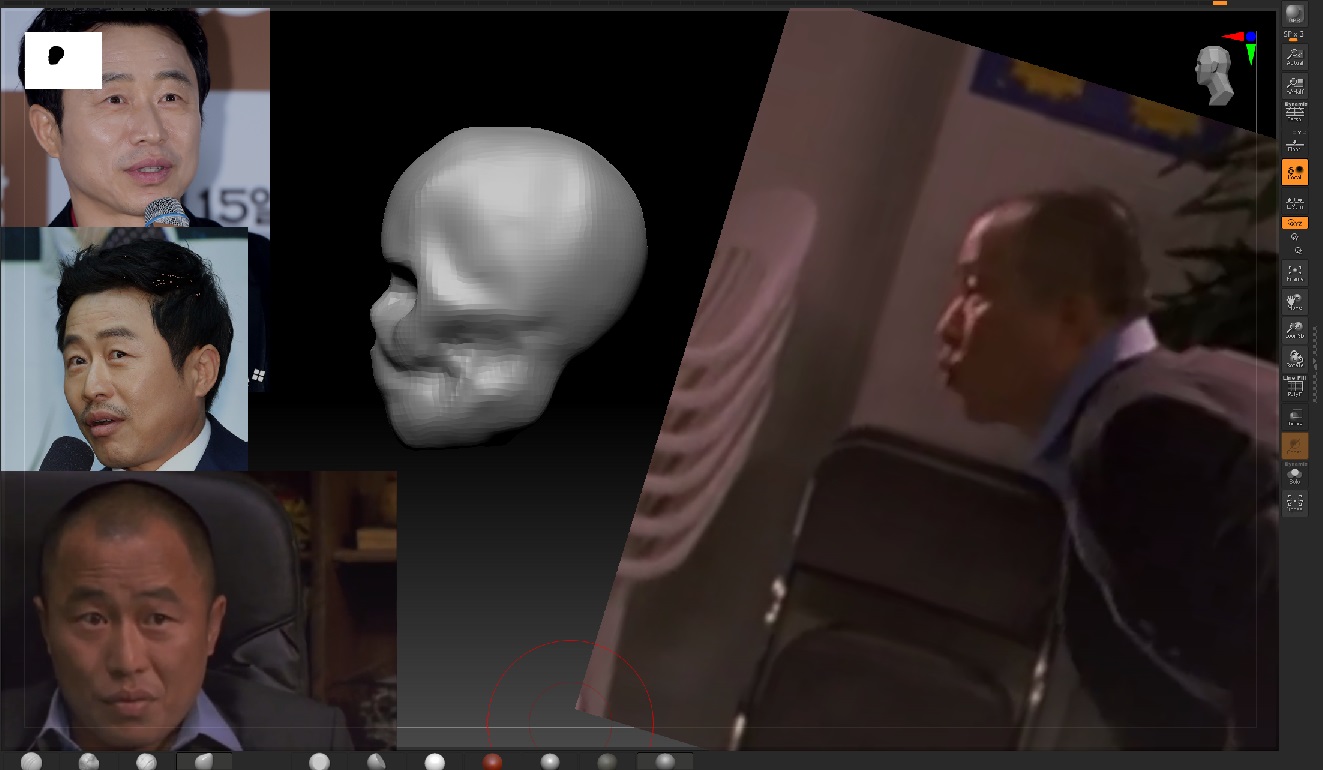
측면에서 정면 그리고 옆면까지 skull을 돌려가며 사진 속의 인물의 골격 라인과 최대한 비슷하게 형태를 만든다.
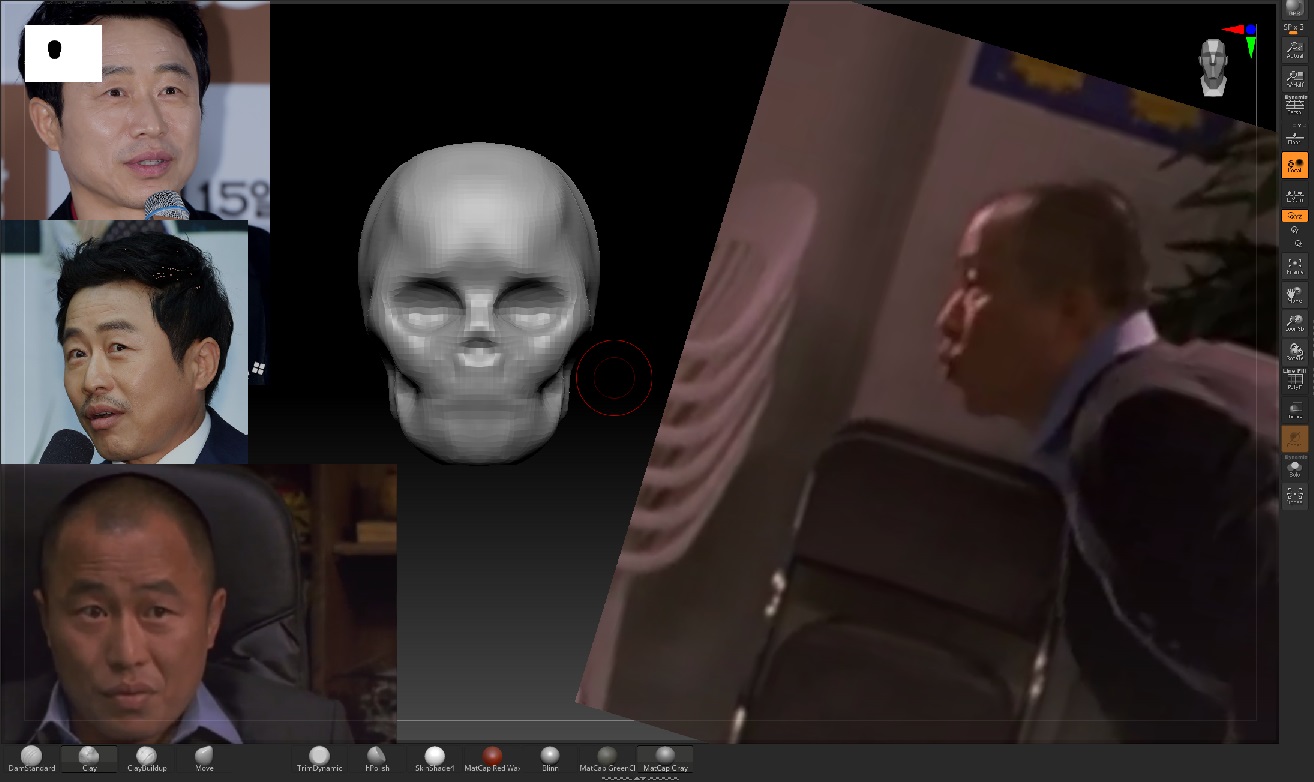
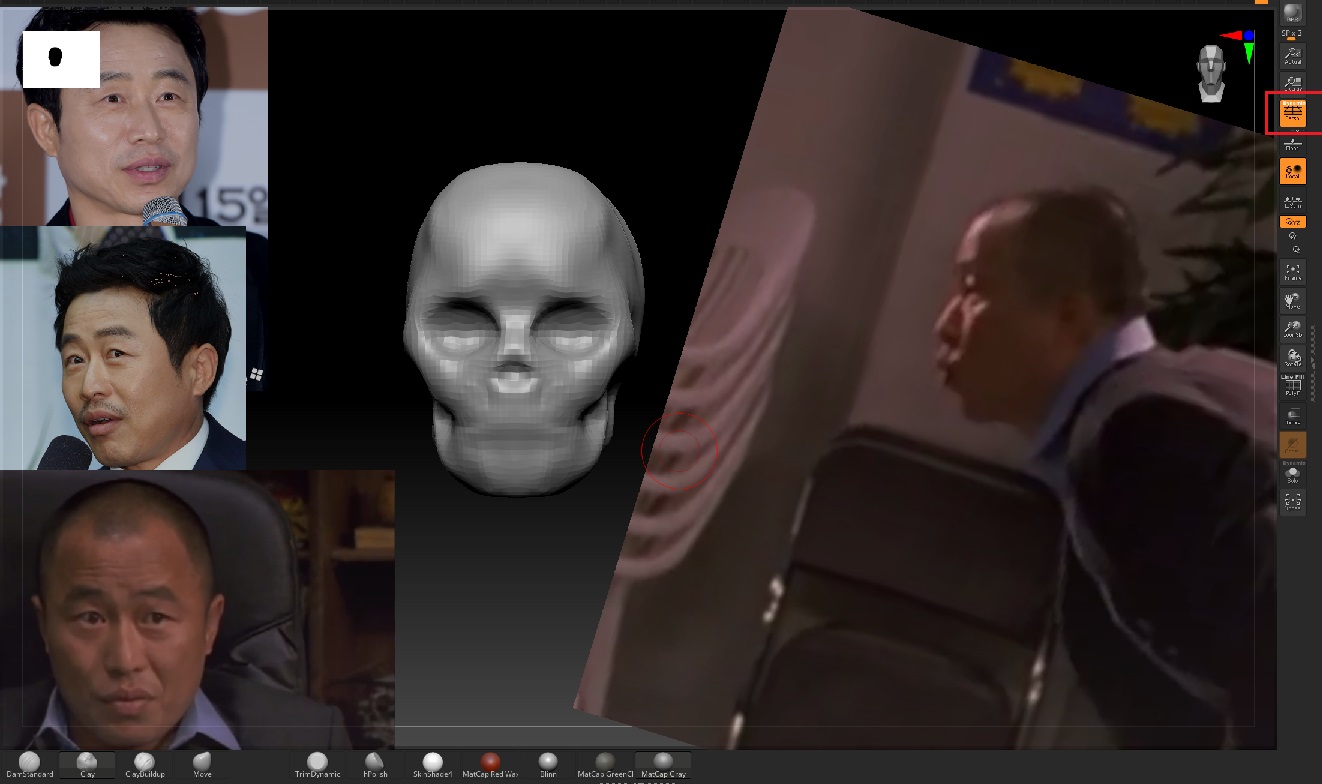
정리
Skull을 만드는 단계에서는 최대한 골격구조에 기준을 둔다. 어차피 근육라인을 만들다보면 형태가 저절로 나타나기 때문에 지금 단계에서 형태를 똑같이 만들 필요가 없다. 일단 골격이 뚜렷하게 드러나는 5곳(Temporal, Frontal, Nasal, Zygomatic, Mandible)을 중심으로 라인을 만든다는 생각으로 스컵팅을 진행하는 것이 중요하다.
'텍스처 | 쉐이딩' 카테고리의 다른 글
| 실사캐릭터 제작 3편 [Neck 형태 잡기] (0) | 2020.06.18 |
|---|---|
| 실사캐릭터 제작 [2편] (0) | 2020.06.10 |
| 실사캐릭터 제작 『workflow 고찰』 (0) | 2020.06.08 |
| 실사캐릭터 제작 [안면지방 분석] (2) | 2020.05.29 |
| 실사캐릭터 제작[안면근육 분석] (0) | 2020.05.28 |



